a Profil háttere a Steamen semmiképpen sem csúnya, de nem mindenki akarja minden nap ugyanazt a fényképet nézni. A kérdés az, hogy helyettesíthetjük-e azt, ami van valami egyedibbel? A válasz erre egy hatalmas igen.
szerencsére tudjuk, hogyan változtathatjuk meg a Steam profil hátterét valami kellemesebbé. Azonban, ki kell emelnünk, hogy a háttér megváltoztatása, bár egyszerű, nem olyan egyszerű, mint amire számíthat.
hogyan lehet megváltoztatni a Steam profil hátterét
OK, ezért meg kell jegyezni, hogy a háttér megváltoztatása ingyenes; maguk a hátterek azonban nem. Pontokat kell gyűjtenie, ha digitális tárgyakat vásárol a Steam áruházon keresztül. Ezek lehetnek videojátékok, bővítések stb.
itt van a dolog; 100 pont 1 dollárt ér; ezért, ha 60 dollárt költesz, akkor csak így kapsz 6000 pontot. Most, ki kell emelnünk, hogy kétféle háttér létezik. Jönnek formájában animált profil hátterek és még profil hátterek. A költségek 500, illetve 2000 pont. Mint láthatjuk, akkor egyetlen álló profil háttér megköveteli, hogy 5 dollárt költsön, ami meglehetősen olcsó.
a Steam fiók profil hátterének megváltoztatása:
- ugrás a Steam profilodhoz
- navigálj a profil szerkesztéséhez
- menj a Steam Points shop-ba
- válaszd ki a háttér opciót
- add hozzá a hátteret a profilodhoz
nézzük meg részletesebben.
1] ugrás a Steam profilodra
amikor a háttér megváltoztatásáról van szó, először a Profil területére kell navigálnia. Ehhez vigye az egérmutatót a neve fölé, majd válassza a lehetőséget profil a megjelenő menüből.
2] Navigálás a profil szerkesztéséhez
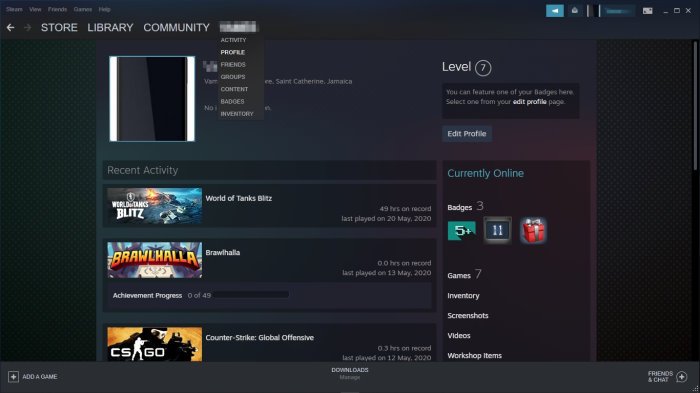
a következő lépés az, hogy keresse meg a szakaszt, amely olvassa, Profil szerkesztése, majd kattintson rá. Ez a szintszám alatt található tetején található. Ez egy nagy kék gomb, így egyáltalán nem fog hiányozni.
3] menjen a Steam Points shop-ba
mielőtt megváltoztatná a hátteret, először meg kell ragadnia egy vagy több képet. Ehhez kattintson az oldal alján található, bal oldalon található Steam Points Shop gombra. Ezzel megnyílik egy szakasz, ahol egy csomó eladó elemet fog látni.
javítás: a Steam elakadt a lemezterület lefoglalásakor.
4] Válassza ki a háttér opciót
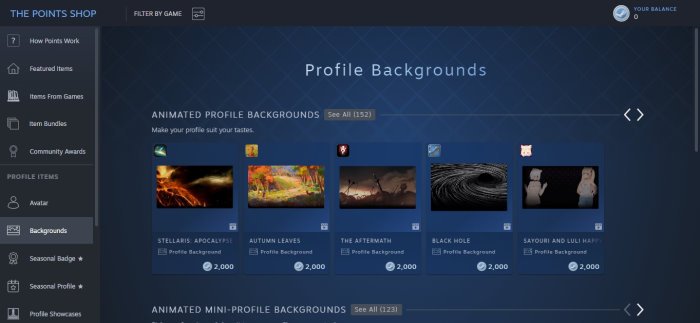
a hátterek megtekintéséhez és megvásárlásához kattintson a hátterek elemre a bal oldali ablaktáblán. Innen válasszon animált vagy álló hátteret a vásárláshoz. Győződjön meg róla, hogy elegendő pont van a fiókjában, különben addig nem lesz szerencséje.
javítás: nincs elég lemezterület Steam hiba A Windows 10 rendszeren.
5] háttér hozzáadása a profilhoz
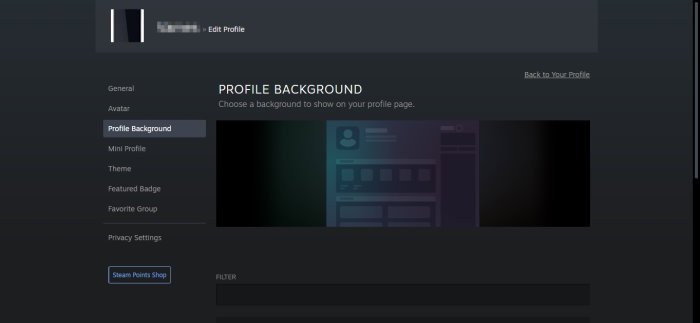
amikor a nemrégiben vásárolt háttér hozzáadása a Steam profilhoz, kérjük, térjen vissza a profilhoz, majd lépjen át a Profil szerkesztése > profil háttér, majd válasszon a lehetőségek listájából.
végül nyomja meg a Mentés gombot, és ez megteszi a trükköt.